隨著操作系統安裝的時間越來越長,應用軟件安裝的越來越多,以及一些不正當的設置,將導致Windows系統越來越慢,一旦我們忍受不了系統的龜速時,唯一的救星便是重新安裝操作系統。但真的只有這樣了嗎?其實我們忘記了Windows中的另一個救星——帳戶。
帳戶,原本是Windows為多人使用同一台機器而開設的功能,不同的帳戶有不同的配置文件,不同的帳戶進入系統後所加載的服務和應用程序也是不一樣 的,但在實際應用中,為計算機設置多個帳戶的人很少,這裡,我們所要應用就是這一點。當我們的系統變得很慢時,先不要急著重裝系統,不凡按如下步驟試試: (這裡我以Windows XP為例,其它版本設置基本相同)
1.依次點擊“開始”→“控制面板”→“用戶賬戶”打開“用戶帳戶”對話框。
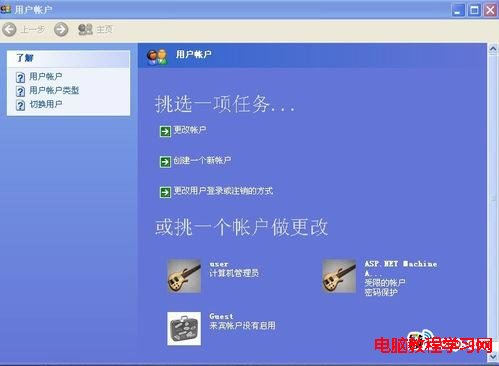
2.點擊“創建一個新帳戶”,在新出現的界面中輸入新帳戶的名稱,然後點擊“下一步”
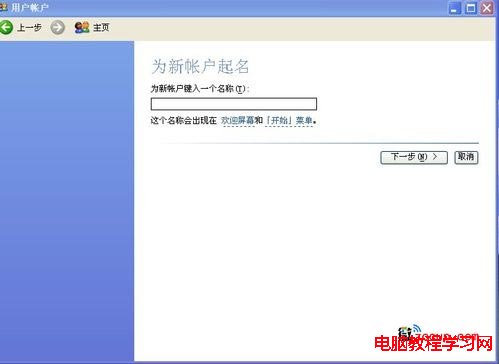
3.在新出現的界面中選擇帳戶類型,選擇-計算機管理員,然後單擊“創建帳戶”
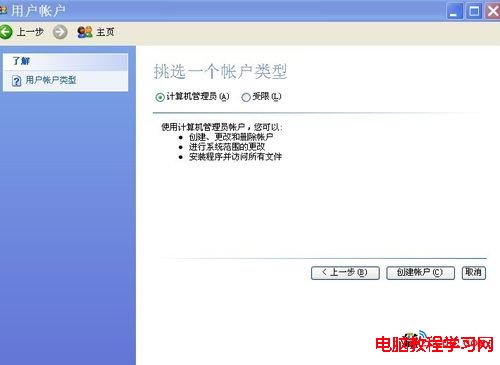
4.重新啟動計算機,用剛剛創建的帳戶登陸機器,是不是感覺系統和之前的相比簡直就是一次大提速。
為了不改變使用習慣,我們可以將以前的“桌面”和“快速啟動欄”拷到現在的用戶下,具體對應路徑如下:
1:桌面 —— C:\Documents and Settings\用戶名\桌面
2:快速啟動欄 —— C:\Documents and Settings\用戶名\Application Data\microsoft\Internet Explorer\Quick Launch
當系統中只有一個Administrator帳戶時,在選擇帳戶類型時,“受限”類型將為不可選,因為Windows要求如果有多個帳戶的話,除了Administrator帳戶之外最少有一個為“計算機管理員”類型的帳戶。
一切就緒之後,就可以就那個“龜速帳戶”給刪了,記得刪之前要備份你的數據哦!